Google Meet 子母畫面單一視窗作業
專欄發布日期:2022.10.27
相信大家都對 Google Workspace 的視訊功能 Google Meet 不陌生,平時也都有使用 Google Meet 來進行大大小小的會議。
但我們開會時基本上都會搭配簡報或是文件,這時候若手邊只有一個螢幕,就無法同時顯示會議室畫面和簡報文件。選擇分享簡報的話,便看不到其他會議成員的臉部表情。
現在 Google Meet 推出了「子母畫面」解決這個問題。只要簡單設定就能把會議室縮小成子畫面,母畫面則可以用來分享簡報、查找資料,或是進行其他工作,大大提升生產力!
當然您隨時都可以調整回預設的單一會議畫面。
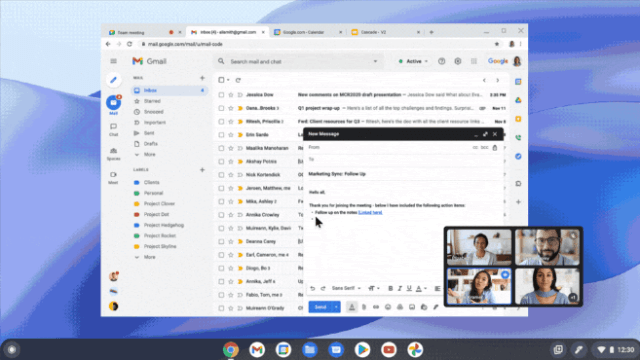
如何使用 Google Meet 子母畫面
進入 Google Meet 之後,我們在下排的工具列找到「更多」,也就是下圖的三個小點點,畫面會跳出選項視窗,點選「開啟子母畫面」。
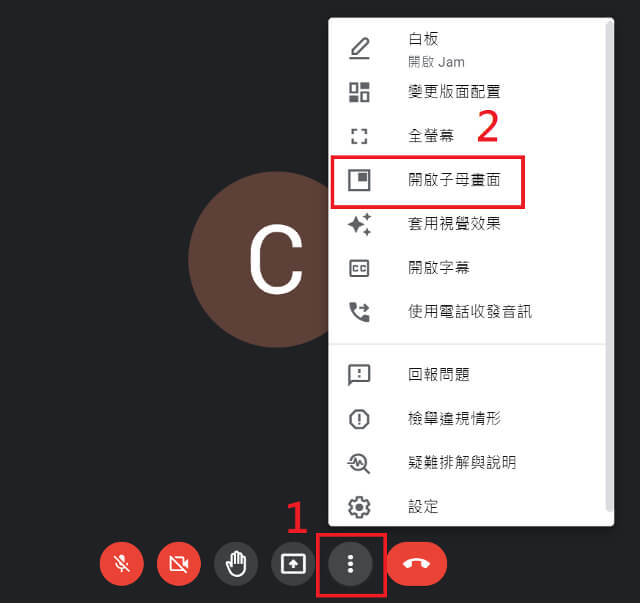
接下來您會發現螢幕上多出了 Googe Meet 的子畫面。
可以參考下面的截圖,就算母畫面前往其他網頁或從事其他工作,仍可以透過 Googl Meet 的子畫面繼續參與會議。
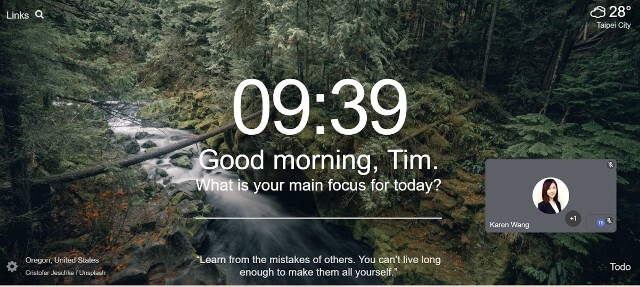
Google Meet 子母畫面的適用對象
- Google Workspace 所有版本的用戶。


